首页 > 代码库 > WinPcap 之 获取设备列表
WinPcap 之 获取设备列表
WinPcap 之 获取设备列表
(1)将文件解压到C盘
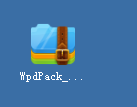

2.打开WinPcap中文技术文档 --> 获取设备列表(复制代码)

3.开始 --> 所有程序 --> Microsoft Visual Studio 2010文件夹 --> Microsoft Visual Studio 2010
4.文件 --> 新建 --> 项目 (输入 名称 和 位置) --> 确定 --> 粘贴代码
5.注意事项
项目-->**属性(alt+F7)
配置属性-->清单工具-->输入和输出-->嵌入清单-->否
项目-->**属性(alt+F7)
配置属性-->C/C++-->常规-->附加包含目录--> (选择C盘中WpdPack文件夹中Iclude文件夹)
项目-->**属性(alt+F7)
配置属性-->链接器-->常规-->附加库目录--> (选择C盘中WpdPack文件夹中Lib文件夹)
项目-->**属性(alt+F7)
配置属性-->链接器-->输入-->附加依赖项-->补充“;Packet.lib;wpcap.lib”
项目-->**属性(alt+F7)
配置属性-->C/C++-->预处理器-->预处理器定义-->补充“;HAVE_REMOTE”
6.启动调试 (若出现闪退现象,则Ctrl+F5)
WinPcap 之 获取设备列表
声明:以上内容来自用户投稿及互联网公开渠道收集整理发布,本网站不拥有所有权,未作人工编辑处理,也不承担相关法律责任,若内容有误或涉及侵权可进行投诉: 投诉/举报 工作人员会在5个工作日内联系你,一经查实,本站将立刻删除涉嫌侵权内容。
